El enrutador Asus no distribuye Internet a través de una red Wi-Fi. ¿Qué hacer?
A menudo hay momentos en que la red Wi-Fi funciona, los dispositivos se conectan, pero Internet no funciona. En este artículo, le diré cómo resolver este problema en los enrutadores Asus. Si tiene un enrutador Asus que no distribuye Internet a través de Wi-Fi, este manual le resultará útil. Me parece que este problema se encuentra con mayor frecuencia durante la primera configuración del enrutador. Todo estaba configurado, conectado, apareció la red Wi-Fi, los dispositivos se conectan a ella, pero no hay acceso a Internet.
Si conecta una computadora, lo más probable es que el estado de la conexión tenga un signo de exclamación amarillo y la inscripción "Sin acceso a Internet", y en Windows 8 y Windows 10 - "Limitado". Y en teléfonos inteligentes y tabletas, Internet simplemente no funcionará. Las páginas del navegador no se abrirán, etc. Por cierto, por cable, es poco probable que Internet funcione desde un enrutador Asus. Una situación familiar, creo.
Consideraremos dos opciones para resolver este problema:
- Cuando apareció el problema en el proceso de configuración del enrutador Asus.
- Y cuando todo funcionó bien, el enrutador estaba distribuyendo Internet a través de Wi-Fi y, de repente, se perdió el acceso a Internet.
Simplemente hay diferentes razones y soluciones. Esto hará que sea más fácil resolverlo.
¿Por qué el enrutador Asus no distribuye Wi-Fi después de la configuración?
Más precisamente, distribuye Wi-Fi, pero Internet no funciona. Es muy importante entender aquí que la mera existencia de una red inalámbrica y conectarse a ella no significa conectarse a Internet. El hecho es que, en cualquier caso, el enrutador distribuye Wi-Fi tan pronto como lo conectamos. Pero, para tener acceso a Internet, esta Internet debe estar conectada al enrutador y configurada.
Se debe conectar un cable de su ISP o módem ADSL al conector WAN del enrutador. Si tiene Internet a través de un módem USB, consulte esta guía de configuración.

Creo que conectaste todo correctamente. Y ahora, el punto más importante es configurar el enrutador para su proveedor de Internet . Si la configuración es incorrecta, entonces el enrutador Asus no puede conectarse a Internet, bueno, no puede distribuirlo.
Conéctese al enrutador (a través de Wi-Fi o cable) y vaya al navegador en 192.168.1.1 . Se abrirá la configuración. Si no puede ingresar al panel de control, consulte las instrucciones detalladas: //help-wifi.com/asus/vxod-v-nastrojki-na-routerax-asus-192-168-1-1/.
En la configuración, vaya a la pestaña Internet . Elija el tipo correcto de conexión WAN que utiliza su proveedor de Internet y configure los parámetros necesarios (que dependen del tipo de conexión seleccionado). Debe consultar con su proveedor qué tipo de conexión utiliza: IP dinámica, IP estática, PPPoE, L2TP, PPTP.
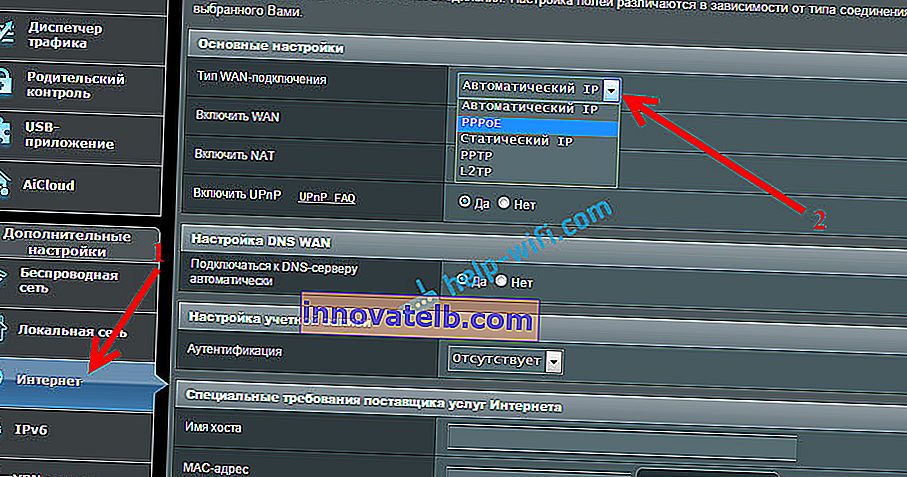
También debe aclarar si el proveedor no se vincula por dirección MAC. Si es así, lea este artículo.
La tarea principal es elegir el tipo correcto de conexión (WAN) y configurar los parámetros necesarios (si es necesario): contraseña, nombre de usuario, dirección IP. Después de estos pasos, el enrutador se conectará a Internet y podrá distribuirlo a través de una red Wi-Fi.
Puede ver la configuración del enrutador Asus usando el modelo Asus RT-N12 como ejemplo.
Qué hacer si todo funcionó y de repente desapareció Internet a través de Wi-Fi
Mucha gente pregunta por qué el enrutador dejó de distribuir Internet a través de Wi-Fi si todo funcionaba bien. En tales casos, hacemos esto:
- Primero que nada, simplemente reiniciamos el enrutador y la computadora, teléfono, tableta, etc.
- Debe asegurarse de que no haya problemas por parte del proveedor. Bueno, nunca se sabe, tal vez tengan algo con el equipo, etc. Simplemente desconecte el cable del enrutador y conéctelo a la computadora. Entonces entenderemos de qué lado está el problema. Además, asegúrese de haber pagado por Internet. Puede llamar al soporte del proveedor y averiguarlo todo.
- Compruebe si Internet está conectado al enrutador (el propio cable de red). Quizás simplemente "saltó" del conector WAN.
- Sería bueno asegurarse de que nuestro Asus no distribuya Internet a todos los dispositivos (si es posible conectar varios dispositivos).
- Verifique la configuración de conexión en el panel de control del enrutador en la pestaña Internet. Mostré cómo hacer esto arriba. Quizás la configuración simplemente se cayó.
Si ninguno de los consejos le ayudó, y aún no pudo averiguar por qué el enrutador Asus dejó de distribuir Internet a través de una red Wi-Fi, describa su caso en los comentarios. Pensemos juntos en una solución.